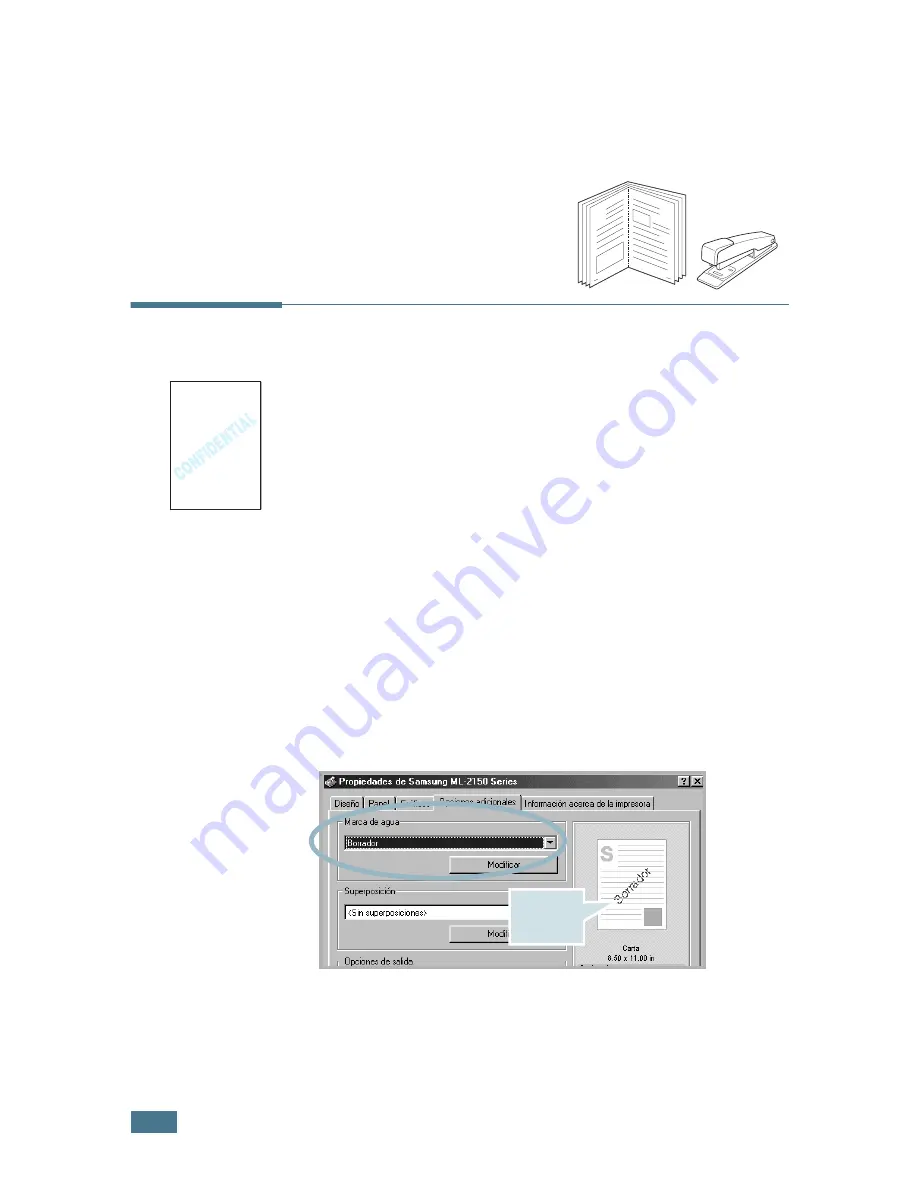
T
AREAS
DE
IMPRESIÓN
5.
18
3
Haga clic en la ficha
Papel
y seleccione la fuente, el tamaño
y el tipo de papel.
4
Haga clic en
Aceptar
e imprima el documento.
5
Después de la impresión,
doble y grape las páginas.
Uso de marcas de agua
La opción Marca de agua permite imprimir texto en un
documento existente. Es posible, por ejemplo, que desee que
aparezcan las palabras “BORRADOR” o “CONFIDENCIAL”
impresas en grandes letras de color gris en diagonal en la
primera página o todas las páginas de un documento.
Hay varias marcas de agua predeterminadas con la impresora,
y pueden modificarse o añadirse otras nuevas a la lista.
Uso de una marca de agua existente
1
Cuando haya modificado las configuraciones de impresión
en la aplicación de software, acceda a las propiedades de
impresión. Consulte la página 5.2.
2
Haga clic en la ficha
Opciones adicionales
, y seleccione la
marca de agua deseada en la lista desplegable
Marca de
agua
. Verá la marca de agua seleccionada en la imagen de
vista preliminar.
3
Haga clic en
Aceptar
e inicie la impresión.
8
9
Imagen
de vista
prelimina
Summary of Contents for ML 2150 - B/W Laser Printer
Page 14: ...xiii ...
Page 43: ...INSTALACIÓN DE LA IMPRESORA 2 22 NOTAS ...
Page 65: ...USO DEL PANEL DE CONTROL 3 22 NOTAS ...
Page 89: ...UTILIZACIÓN DE LOS MATERIALES DE IMPRESIÓN 4 24 NOTAS ...
Page 155: ...SOLUCIÓN DE PROBLEMAS 7 28 NOTAS ...
Page 183: ...USO DE LA IMPRESORA EN LINUX C 12 NOTAS ...
Page 219: ...INSTALACIÓN DE LAS OPCIONES DE IMPRESIÓN F 12 NOTAS ...
Page 230: ...ESPECIFICACIONES G 11 G ...
Page 231: ...ESPECIFICACIONES G 12 ...
Page 232: ...ESPECIFICACIONES G 13 G ...
Page 233: ...ESPECIFICACIONES G 14 NOTAS ...
Page 237: ...Rev 1 00 Home Visite nuestra página Web en http www samsungprinter com ...






























